Qu'est-ce qu'Apple Pay et comment ça marche ?
Qu'est-ce que l'application Apple Pay, à quoi sert-elle et comment fonctionne-t-elle ? Eh bien, comme mentionné ci-dessus, Apple Pay est un système Apple qui vous permet de faire des achats et de payer plus facilement et plus rapidement.
De plus, il vous permet de faire des achats au sein d'une application, il vous suffit de saisir l'application, par exemple, dans l'application Target et en utilisant simplement Touch ID vous pouvez annuler l'achat que vous avez effectué.
Désormais, ce système est disponible pour iPhone, iPad ou Apple Watch. Dans le cas de l'iPhone, vous pouvez utilisez Apple Pay uniquement si vous avez un iPhone 6 ou une version ultérieure.
De plus, ce système est entièrement compatible avec la plupart des fournisseurs de cartes de crédit et deux, tels que Mastercard, Visa et American Express. Mais en fonction du pays dans lequel vous vous trouvez, vous pouvez vérifier quelles banques sont autorisées.
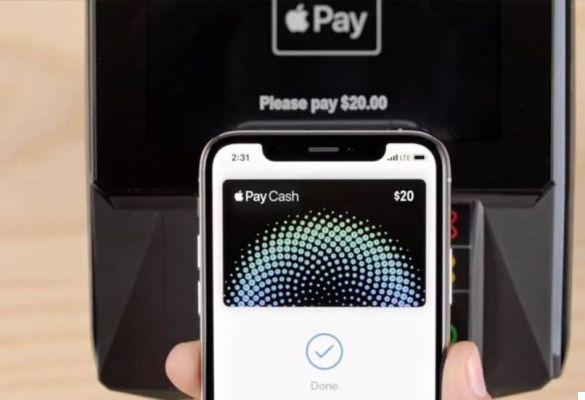
Apple Pay est actuellement disponible dans 40 pays, dont le Canada, le Royaume-Uni, les États-Unis, la Russie, la Chine, Singapour, Taïwan, Hong Kong, les Émirats arabes unis et la Nouvelle-Zélande.
Ajoutez vos cartes à Apple Pay
La première chose que vous devez faire pour commencer à utiliser Apple Pay est d'ajouter vos cartes de crédit et de débit, donc si vous avez un iPhone, ce que vous devez faire est ce qui suit :
continuer "Portefeuille" et cliquez sur le "+" l'icône bleue que vous verrez dans la partie supérieure droite de l'écran. Ensuite, cliquez sur l'option " Portefeuille et Apple Pay ", Sur la page suivante, il vous sera demandé d'ajouter chacun des détails de votre carte de crédit ou de débit.
Dans cette option, vous pouvez utiliser l'appareil photo pour prendre une capture d'écran de votre carte de crédit ou de débit, puis compléter le reste des informations requises.
Attendez que votre banque vérifie vos informations, il est donc possible que vous receviez un code par SMS pour le saisir dans le système, ou vous devez appeler la banque pour vérifier les informations.
Une fois votre carte de crédit ou de débit vérifiée, l'option " Avanti ", Cliquez dessus et c'est tout, vous pouvez commencer à utiliser Apple Pay.
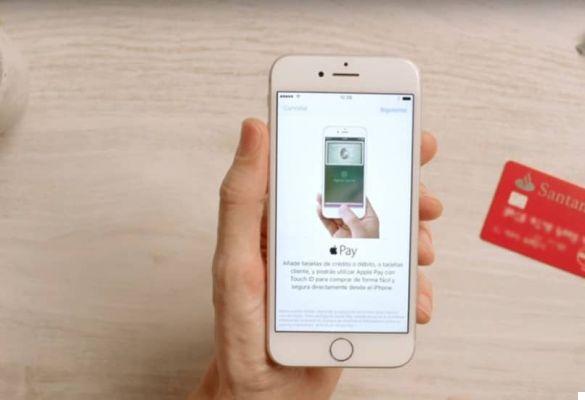
Comment effectuer un paiement via Apple Pay ?
Pour utiliser Apple Pay, vous devez utiliser l'antenne NFC la plus proche en plus de Touch ID ou Face ID. Selon l'iPhone que vous utilisez, ce sera la procédure d'utilisation. En revanche, chacune des transactions effectuées doit être autorisée par Touch ID, votre mot de passe ou Face ID.
Si votre iPhone utilise Touch ID, vous devez appuyer deux fois sur le bouton d'accueil Touch ID et maintenir l'écran avec votre doigt jusqu'à ce que le message « Hold Close to Reader » s'affiche. Si votre empreinte digitale n'est pas reconnue, cliquez sur " Payer avec mot de passe " .
Maintenant, si votre iPhone utilise Face ID, vous devez appuyer deux fois sur l'option "Veille / Réveil" située sur le côté droit du téléphone lorsque démarrez Apple Pay.
Vous devez autoriser via Face ID ou vous pouvez également choisir l'option "Payer avec mot de passe" au cas où votre visage ne serait pas reconnu.
Ensuite, une fois que votre iPhone affiche le message « Gardez le lecteur proche », il est temps pour vous d'apporter votre téléphone portable à l'un des terminaux sans contact pour effectuer le paiement, dont vous saurez qu'il a été rendu effectif lorsque vous sentirez une petite vibration sur le téléphone.
Depuis<strong>2016</strong> "portefeuille" App, un reçu sera enregistré qui servira de preuve des derniers paiements effectués via Apple Pay.


























